1、打开CDR后,导入图片,点击菜单栏【效果】——【调整】——【取样/目标平衡】。

3、通道设置:点击通道有4个通道可以选择,这里选择了蓝色通道,主要调整蓝色调。
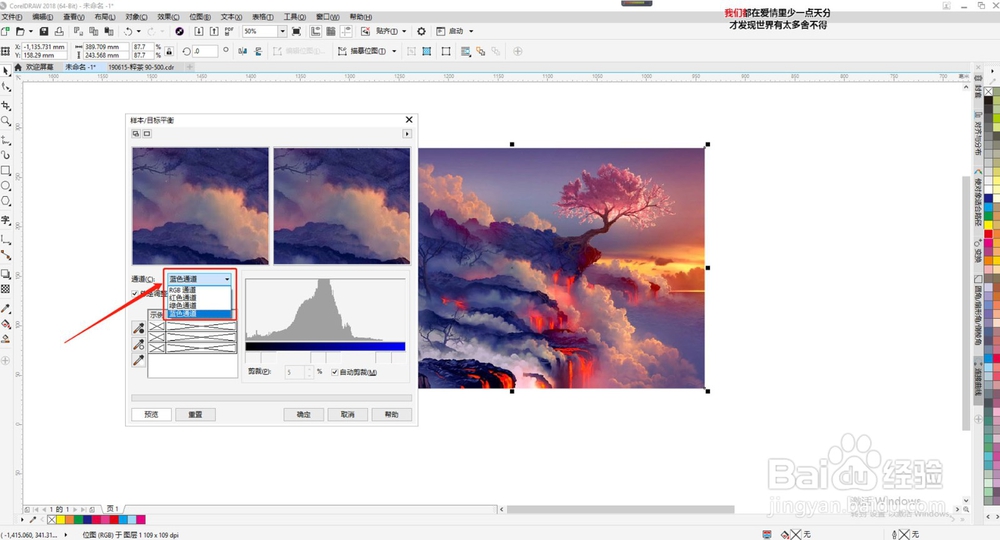
5、色样目标选择:点击目标色样选择需要的颜色后,点击确定。分别选好暗色调、中间调、亮色调的色样目标。

7、点击确定后,可以看到图片蓝色调发生了变化,是不是很漂亮了,风格完全变化了。

时间:2024-10-12 03:34:20
1、打开CDR后,导入图片,点击菜单栏【效果】——【调整】——【取样/目标平衡】。

3、通道设置:点击通道有4个通道可以选择,这里选择了蓝色通道,主要调整蓝色调。
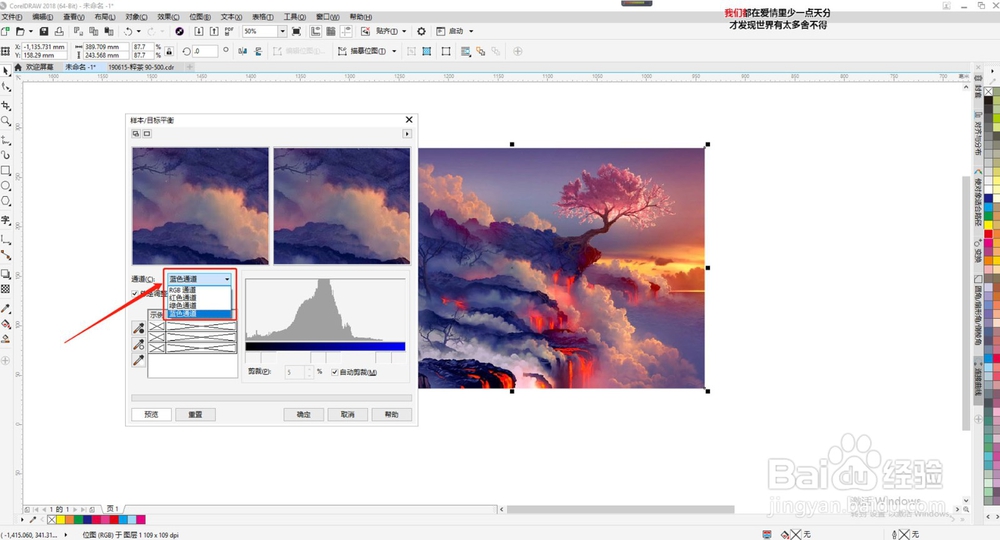
5、色样目标选择:点击目标色样选择需要的颜色后,点击确定。分别选好暗色调、中间调、亮色调的色样目标。

7、点击确定后,可以看到图片蓝色调发生了变化,是不是很漂亮了,风格完全变化了。

